临时文件是系统和应用程序运行时产生的中间数据文件,常见扩展名为.tmp、.temp或无名扩展。那么temp文件怎么打开呢?本文提供6种专业解决方案,涵盖不同场景下的操作指南。
一、基础识别方法 1.1 文件扩展名识别法步骤说明:
打开文件资源管理器 → 点击"查看" → 勾选"文件扩展名"右键目标文件 → 属性 → 查看真实扩展名常见关联扩展名:.tmp:通用临时文件.bak:备份文件.cache:缓存文件.part:未完成下载文件工具推荐:
File Viewer Plus(支持300+文件格式预览)TrIDNet(文件类型识别工具)二、文本编辑器法(推荐优先尝试) 2.1 通用文本查看操作流程:
右键临时文件 → 打开方式 → 选择记事本/Notepad++若显示乱码:尝试不同编码格式:UTF-8/ANSI/Unicode使用Notepad++「编码」菜单切换特殊格式处理:XML/JSON:使用VS Code格式化日志文件:LogViewerPlus解析推荐工具:
Notepad++(轻量级多编码支持)VS Code(智能语法高亮)Sublime Text(大文件快速加载)三、专业工具解析法 3.1 十六进制查看操作步骤:
安装WinHex或HxD右键文件 → Open with → 选择工具分析文件头特征:图片文件:JPEG(FF D8 FF)、PNG(89 50 4E 47)压缩文件:ZIP(50 4B 03 04)PDF文件(25 50 44 46)文件头识别工具:
File Signatures(在线数据库)Hex Workshop(可视化分析)四、关联程序恢复法 4.1 扩展名修正法操作指南:
通过十六进制查看确认真实类型重命名文件添加正确扩展名图片:.jpg/.png文档:.docx/.xlsx视频:.mp4/.avi使用专用程序打开办公文档:LibreOffice媒体文件:VLC Media Player注意:修改前务必备份原始文件
五、系统级处理方法 5.1 命令行解析CMD操作:
:: 查看文件内容
type C:\path\to\file.tmp
:: 二进制查看
certutil -encodehex C:\path\to\file.tmp output.txt
PowerShell命令:
Get-Content -Path "C:\temp\file.tmp" -Encoding Byte
六、高级恢复方案 6.1 数据恢复软件适用场景:文件被误删或损坏 操作流程:
停止写入磁盘操作运行Recuva/Wise Data Recovery选择原始存储位置扫描恢复后按上述方法打开推荐工具:
R-Studio(专业级恢复)PhotoRec(跨平台开源)注意事项与专业建议 安全防护:使用沙盒环境(Sandboxie)打开未知文件病毒扫描:VirusTotal在线检测系统文件保护:避免修改C:\Windows\Temp目录文件使用Process Explorer查看文件占用进程数据安全:操作前创建系统还原点使用Beyond Compare进行文件对比专业技巧:使用Everything搜索.tmp文件定期清理工具:CCleaner(谨慎使用)临时文件管理建议:
系统临时目录:Windows:%TEMP% 或 C:\Users\用户名\AppData\Local\TempLinux:/tmpmacOS:/private/var/folders清理周期:建议每月手动清理,保留近7天文件以上就是temp文件怎么打开的全部介绍了,掌握这些方法可有效处理90%以上的临时文件问题。建议优先使用文本编辑器+十六进制查看组合方案,复杂情况配合专业恢复工具。重要数据操作前务必做好备份,系统文件处理建议咨询专业人员。